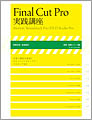2011年04月18日
「Motion」はFinal Cut Proとは独立したアプリで、キーフレームを表に出さない独特のモーショングラフィックス&コンポジットに特化したソフトウェアだ。その優れたグラフィックス能力はタイトルワークにも最適で、テレビ番組のタイトル作成に使われることも多い。ここではFinal Cut Proとの連動性のよさを活かしてMotionをタイトル作成プラグイン的に使用する例を挙げる。
タイムラインから直接連動する「Motion」
Final Cut Studioを構成するアプリの中でも「Motion」と「Final Cut Pro」の連動性は別格。タイムラインから直接「Motion」を起動。作業後、保存して再度「Final Cut Pro」に戻るだけで結果が反映される一体性を持つ。


❶「Motion」で加工したいクリップを選択して「ファイル」メニューから「送信」>「Motionプロジェクト」を選択。
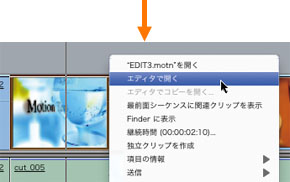 埋め込まれた後も「Motion」との連動を維持しているので、いつでもMotionで再編集が可能。
埋め込まれた後も「Motion」との連動を維持しているので、いつでもMotionで再編集が可能。


❸「Motion」でタイトルを作成し保存する。
▲「Motion 4」の編集画面
Final Cut Proではできない高度なタイトル機能を備える
「Motion」ではもともと文字のテキスト属性を維持したままグラフィックスオブジェクトとして変形やエフェクトを適用できたが、最新のバージョンではさらに3Dへの拡張やグリフ編集を実装、圧倒的なタイトルワークを可能としている。
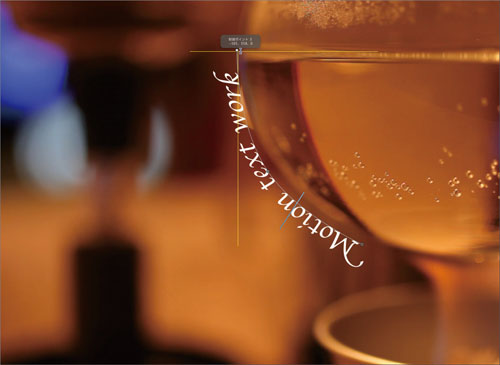 ▲パスに沿って文字を配置。
▲パスに沿って文字を配置。
 ▲文字を3次元的に回転。
▲文字を3次元的に回転。
外部アプリケーションで作成されたタイトルを使う時の注意点
3D-CGソフト等で作られたアルファチャンネル付タイトルをインポートして合成すると、文字のエッジに黒い影のようなものが目立つときがある。この現象はアルファの処理ルールがFinal Cut Proと異なっていることが原因だ。乗せたクリップのアルファ処理をストレート、黒、白と切り替えてみよう。処理ルールが一致したらエッジは美しく合成されるはずだ。
 ❶タイムラインに配置したアルファチャンネル付タイトルクリップ。
❶タイムラインに配置したアルファチャンネル付タイトルクリップ。
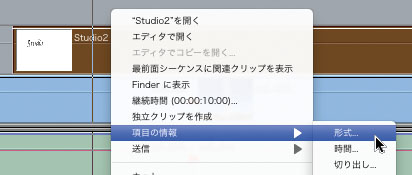 ❷クリップ上で右クリックして「項目の情報」>「形式」を選択。
❷クリップ上で右クリックして「項目の情報」>「形式」を選択。
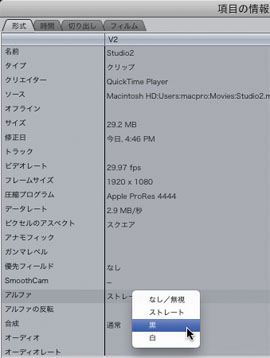 ❸「アルファ」の設定を変更する。ここでは「黒」を選択。
❸「アルファ」の設定を変更する。ここでは「黒」を選択。
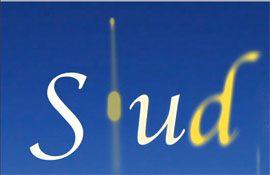 ▲修整後のタイトル。輪郭はスッキリした。
▲修整後のタイトル。輪郭はスッキリした。
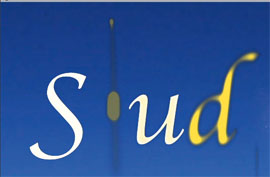 ▲修整前のタイトル。輪郭が濁っている。
▲修整前のタイトル。輪郭が濁っている。
※この記事は「Final Cut Pro 実践講座」から抜粋しています。
玄光社MOOKFinal Cut Pro 実践講座
Final Cut Proを快適に使いこなすために、必要な機能だけを厳選し、分かりやすく解説。基本から応用、実践まで、ステップ バイ ステップでマスターできる。
定価2,499円(税込)
斎賀和彦 Kazuhiko Saika
CM企画/演出時代にノンリニア編集勃興期を迎える。現在は駿河台大学メディア情報学部、デジタルハリウッド大学院等で理論と実践の両面から映像を教えながら、写真、映像作品を制作。
ブログ http://mono-logue.air-nifty.com/
ツイッターアカウント http://twitter.com/SAIKA